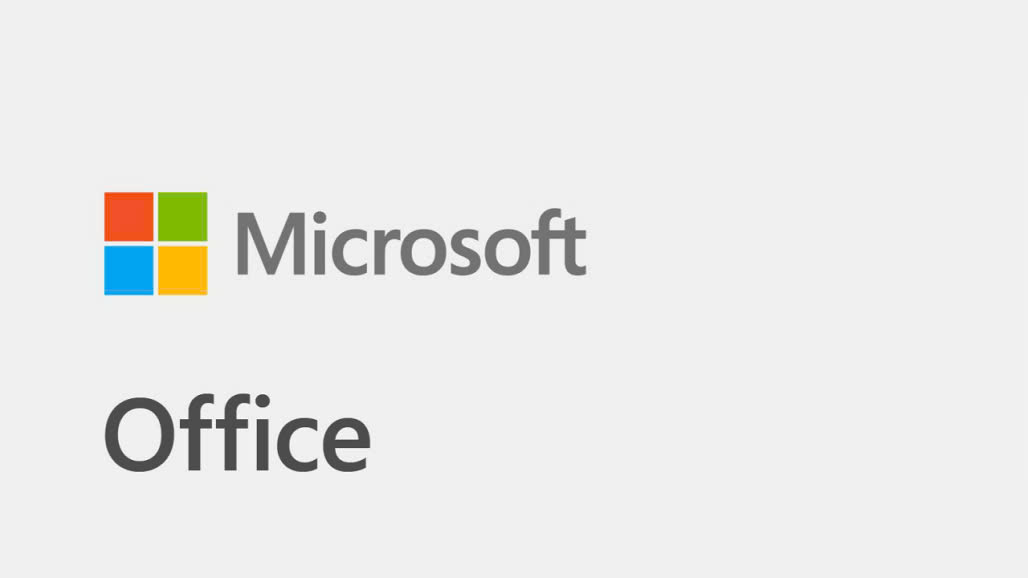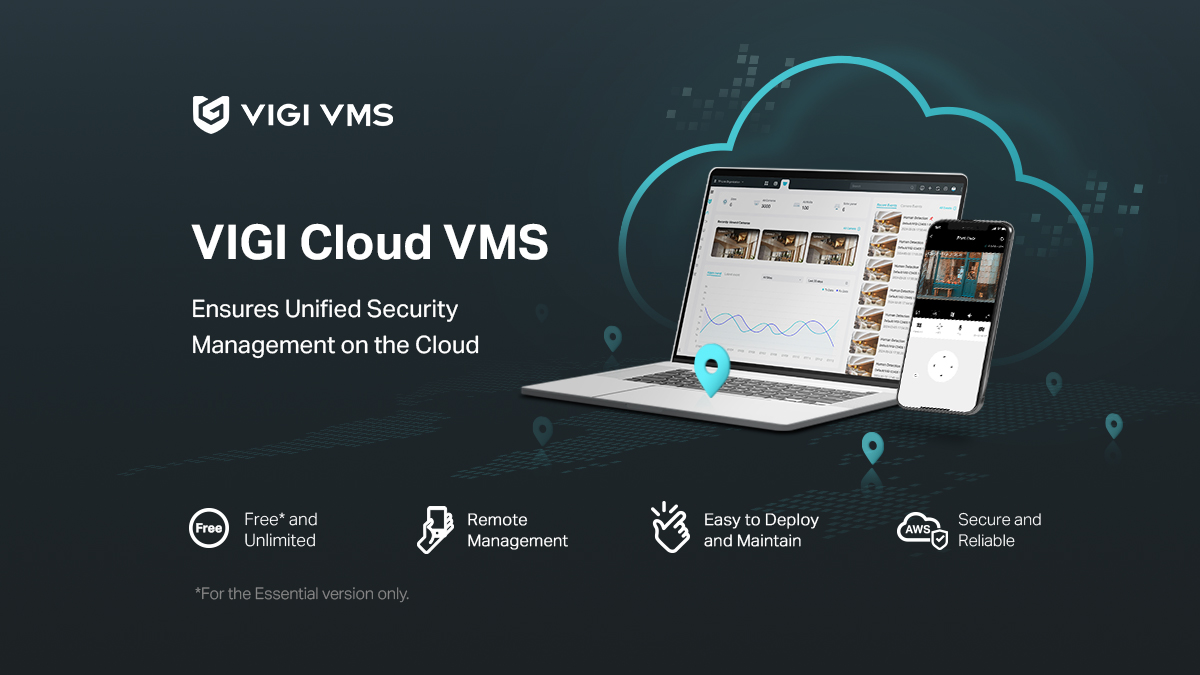11 mẹo đơn giản hàng đầu để tăng tín hiệu WiFi của bạn
Nếu bạn đang đợi vài phút để tải trang tiếp theo hoặc phải chịu đựng vô số bộ đệm thì đã đến lúc phải chịu trách nhiệm. Dưới đây là cách tăng tín hiệu Wi-Fi nhanh chóng và dễ dàng.
1. Khởi động lại bộ định tuyến của bạn
Không ai thích nghe nó, nhưng câu cũ “bạn đã thử rút phích cắm và cắm lại chưa?” câu hỏi có liên quan ở đây. Đôi khi các thiết bị chỉ cần khởi động lại để áp dụng các bản cập nhật và tắt phần mềm không chạy bình thường.
Cách khắc phục Wi-Fi chậm bằng cách khởi động lại bộ định tuyến của bạn
Đầu tiên, nếu bộ định tuyến của bạn có nút nguồn, hãy sử dụng nút đó để tắt bộ định tuyến. Nếu không có nút, hãy rút dây nguồn. Để thiết bị được rút phích cắm hoặc tắt trong vài phút.

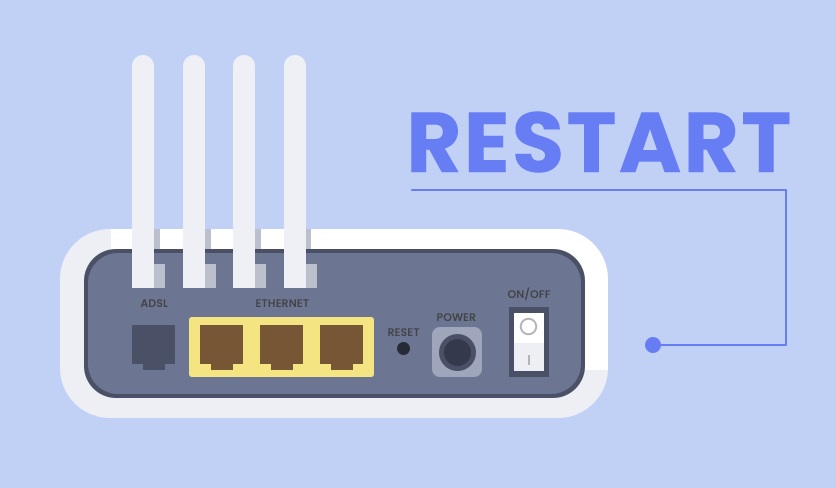
Sau đó, bật lại thiết bị bằng cách nhấn lại nút nguồn hoặc cắm lại. Sẽ mất vài phút để bộ định tuyến khởi động lại. Bạn có thể theo dõi tiến trình bằng cách quan sát một vài đèn bắt đầu sáng trở lại và nhấp nháy. Bộ định tuyến sẽ cố gắng kết nối lại với địa chỉ IP bên ngoài từ nhà cung cấp dịch vụ của bạn.
Sau vài phút, tất cả các đèn sẽ trở lại bình thường và bạn có thể kết nối lại thiết bị của mình với Wi-Fi.
2. Thực hiện kiểm tra tốc độ
Thực hiện kiểm tra tốc độ có thể giúp xác định xem liệu dịch vụ Internet có phải là vấn đề chứ không phải do thiết bị của bạn.
Thực hiện kiểm tra tốc độ bằng cáp Ethernet sẽ kiểm tra tốc độ Internet trước khi nó được chuyển đổi thành tín hiệu không dây. Nếu quá trình kiểm tra xác định rằng dịch vụ internet của bạn là gốc rễ của vấn đề, bạn nên liên hệ với nhà cung cấp dịch vụ internet của mình.
Nói chuyện với nhà cung cấp của bạn về các vấn đề của bạn và xem liệu họ có biết bất kỳ vấn đề hiện tại nào có thể gây ra tình trạng thiếu dịch vụ hay không. Họ có thể đề nghị nâng cấp gói internet của bạn.
Cách thực hiện kiểm tra tốc độ
Có một số trang web bạn có thể sử dụng để giúp bạn thực hiện kiểm tra tốc độ. Bạn có thể sử dụng các trang web như Speedcheck, Speedtest, Speakeasy và thậm chí cả bài kiểm tra tốc độ của Google. Các nhà cung cấp cũng cung cấp các bài kiểm tra tốc độ Internet của riêng họ, bao gồm Xfinity, AT&T và Spectrum.
3. Cập nhật chương trình cơ sở bộ định tuyến của bạn
Nếu nhà cung cấp dịch vụ internet của bạn không phải là vấn đề, đã đến lúc bắt đầu khắc phục sự cố cho thiết bị của bạn. Một nguyên nhân khác khiến Internet chậm có thể là do bộ định tuyến của bạn.
Bộ định tuyến của bạn có thể đã lỗi thời và cần cập nhật chương trình cơ sở. Cập nhật chương trình cơ sở rất quan trọng vì bộ định tuyến của bạn bảo vệ kết nối Internet của bạn khỏi tin tặc. Nếu không có các bản cập nhật cần thiết, kết nối của bạn sẽ dễ bị tấn công.
Cách khắc phục Wi-Fi chậm bằng bản cập nhật chương trình cơ sở
Để tìm bản cập nhật bộ định tuyến của bạn trực tuyến,
Trước tiên, hãy đảm bảo bạn đã kết nối với Wi-Fi có bộ định tuyến đang gây ra sự cố. Nhập địa chỉ IP của bộ định tuyến vào trình duyệt và nhập thông tin tài khoản của bạn.
Sau đó, khi đã đăng nhập, bạn có thể tìm thấy thông tin chương trình cơ sở của mình và tải xuống bản cập nhật mới nhất. Làm theo lời nhắc để tải bản cập nhật mới lên bộ định tuyến của bạn.
Cuối cùng, bạn sẽ cần khởi động lại bộ định tuyến của mình sau khi cập nhật hoàn tất.
4. Chọn vị trí phù hợp cho bộ định tuyến của bạn
Nếu chương trình cơ sở của bộ định tuyến được cập nhật thì tốc độ Internet của bạn có thể bị ảnh hưởng bởi vị trí của bộ định tuyến. Hãy thử di chuyển bộ định tuyến của bạn đến nơi không ảnh hưởng đến tín hiệu Wi-Fi.


Cách cải thiện Wi-Fi bằng cách thay đổi vị trí bộ định tuyến
Quan trọng nhất, tránh đặt bộ định tuyến gần bất kỳ kim loại hoặc bê tông dày nào. Kim loại và bê tông là thủ phạm lớn nhất gây nhiễu tín hiệu. Đặt bộ định tuyến bên cạnh kim loại hoặc xi măng có thể gây nhiễu tín hiệu.
Ngoài ra, một số thiết bị cũng phát ra sóng điện từ có thể gây nhiễu tín hiệu Wi-Fi của bạn, vì vậy hãy tránh đặt bộ định tuyến bên cạnh chúng. Dây điện, bóng đèn, cầu dao và các thiết bị điện tử khác cũng có thể gây nhiễu.
Thay vào đó, hãy thử đặt bộ định tuyến Wi-Fi ở giữa nhà nhưng không đặt trên sàn nhà. Tìm một nơi mà tín hiệu có thể được phân bổ đều khắp nhà và không bị chặn hoàn toàn bởi các vật thể khác.
5. Chuyển sang 5GHz
Nếu Internet của bạn vẫn quá chậm, đã đến lúc tìm hiểu về các tần số khác nhau. Bạn có thể có tín hiệu Wi-Fi 2,4 GHz hoặc 5 GHz. Tần số 5GHz đã tồn tại trong nhiều thập kỷ, nhưng tần số 2,4 GHz phổ biến hơn nhiều.
Băng tần vô tuyến 2.4GHz trở nên rất đông đúc vì đây là băng tần mặc định cho hầu hết các thiết bị, bao gồm cả điều khiển từ xa, thiết bị Bluetooth và lò vi sóng. Đổi lại, máy tính của bạn đang cạnh tranh tín hiệu với tất cả các thiết bị và thiết bị khác trong nhà bạn.
Việc chuyển sang tần số 5GHz có thể đưa tín hiệu của bạn vào không gian rộng mở hơn nhiều và tăng tốc độ kết nối của bạn.

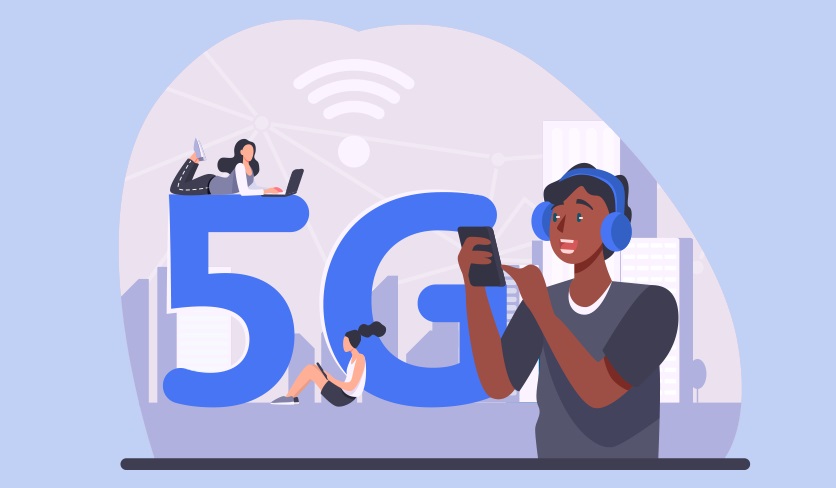
Cách tăng tốc độ Wi-Fi với 5 GHz
Trước tiên, hãy đăng nhập vào trang web của nhà cung cấp dịch vụ internet và đi tới cài đặt mạng của bạn. Kiểm tra xem cài đặt tần số của bộ định tuyến của bạn được đặt thành thủ công hay tự động. Nếu bộ định tuyến của bạn được đặt thành tự động, điều đó có nghĩa là bộ định tuyến đang sử dụng bất kỳ kênh tần số nào cung cấp Wi-Fi nhanh nhất.
Sau đó, bạn có thể chuyển cài đặt của mình sang thủ công để kiểm soát tần số mà bộ định tuyến của bạn đang sử dụng. Nếu cài đặt bộ định tuyến của bạn được đặt thành thủ công, bạn có thể thay đổi tần số bạn đang sử dụng thành kênh 5GHz.
Khi bạn hài lòng với lựa chọn của mình, bạn có thể chọn “Áp dụng thay đổi”.
6. Chọn kênh Wi-Fi mới
Có các dải tần 2,4 và 5 GHz và cả hai đều có kênh riêng. Nếu bạn đang sử dụng băng tần 2,4 GHz, bạn có thể chọn từ 14 kênh khác nhau. Nếu đang sử dụng băng tần 5 GHz, bạn có thể chọn từ 23 kênh khác nhau.
Việc lựa chọn các kênh có khoảng cách xa nhau sẽ giúp các thiết bị hoạt động hết công suất mà không gây nhiễu lẫn nhau. Các kênh được đề xuất cho kỹ thuật này là 1, 6, 11. Về mặt kỹ thuật, kênh 14 cũng đủ xa nhưng nó không có sẵn cho hầu hết các thiết bị.
Cách tăng tốc Wi-Fi bằng cách chọn kênh mới
Trước tiên, hãy truy cập trang web của nhà cung cấp, bạn sẽ có thể đăng nhập và xem cài đặt mạng của mình. Trong các cài đặt này, bạn có thể xem bộ định tuyến của mình đang tự động chọn tần số và kênh hay được đặt thủ công. Trong cùng cài đặt mà bạn có thể chỉnh sửa dải tần của mình, bạn sẽ có thể chọn kênh.
Sau đó, đặt bộ định tuyến của bạn ở chế độ thủ công, sau đó chọn dải tần và kênh bạn muốn. Trong các cài đặt này, bạn cũng có thể xem có bao nhiêu thiết bị đang sử dụng mỗi kênh. Đảm bảo kênh bạn chọn không bị quá tải với các thiết bị khác.
Chúng tôi khuyên bạn nên tách biệt các thiết bị trên các kênh, chuyển đổi giữa 1, 6 và 11 để tìm ra thiết bị phù hợp nhất với mình.
7. Đặt mật khẩu mạnh cho mạng của bạn
Bộ định tuyến của bạn thực hiện tốt công việc bảo vệ kết nối Internet của bạn khỏi các tác nhân độc hại, nhưng nó chỉ mạnh bằng mật khẩu bạn cung cấp. Giống như bạn bảo vệ thông tin đăng nhập tài khoản ngân hàng hoặc mã ATM, bạn nên bảo vệ kết nối Wi-Fi của mình.

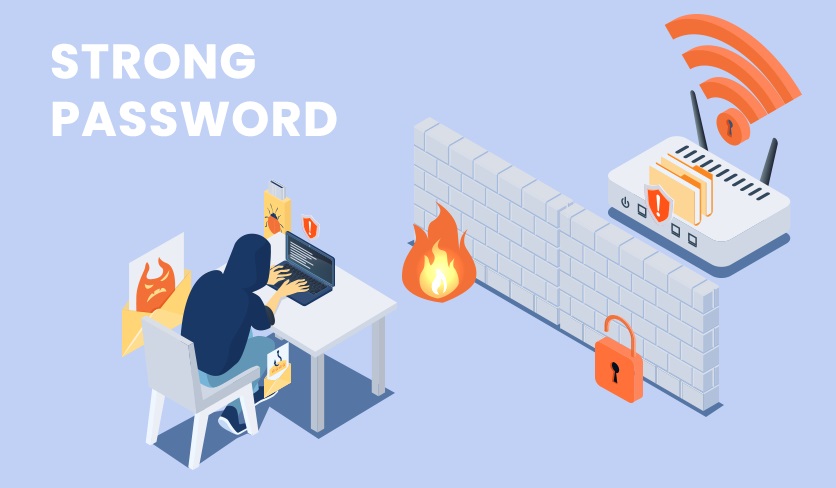
Nhưng việc cung cấp một mật khẩu mạnh có nghĩa là gì?
Trước hết, bạn không nên sử dụng những mật khẩu phổ biến và dễ đoán nhất từng được tạo. Những mật khẩu này bao gồm các cụm từ như “mật khẩu” và “1234”.
Bạn cũng không nên sử dụng thông tin cá nhân dễ dàng truy cập. Không sử dụng tên, địa chỉ, tên thú cưng hoặc số điện thoại của bạn. Có thể phải mất vài lần thử nhưng bất kỳ ai cũng có thể dễ dàng truy cập vào Internet của bạn chỉ bằng một lần đoán may mắn.
Mật khẩu mạnh bao gồm sự kết hợp của chữ hoa và chữ thường. Nó cũng bao gồm các ký tự và số đặc biệt. Các quy tắc này thường tạo mật khẩu khó nhớ nên bạn có thể ghi lại. Tuy nhiên, hãy giữ thông tin đó ở nơi an toàn, nếu không thì việc có mật khẩu cũng vô nghĩa.
WPA2
WPA2 là phương thức mã hóa được sử dụng cho hầu hết các mạng Wi-Fi để giúp bảo vệ thông tin được truyền qua kết nối của bạn. Trước đây, phương pháp mã hóa này có một số lỗ hổng lớn cho phép kẻ tấn công truy cập vào thông tin được lưu trữ trên thiết bị của bạn.
Cùng với mật khẩu mạnh, hãy đảm bảo bạn luôn cập nhật bộ định tuyến của mình với các bản vá lỗ hổng mới nhất để giữ an toàn cho danh tính của bạn.
8. Thay ăng-ten của bạn
Việc thay thế ăng-ten của bộ định tuyến chỉ có tác dụng đối với những bộ định tuyến cho phép bạn tháo ăng-ten ban đầu. Nếu không thể tháo ăng-ten gốc, bạn có thể chọn sử dụng bộ tăng cường thay thế. Bạn có thể tìm thấy thông tin về bộ tăng tốc Wi-Fi bên dưới trong phần “Mua Bộ tăng tốc Wi-Fi”.

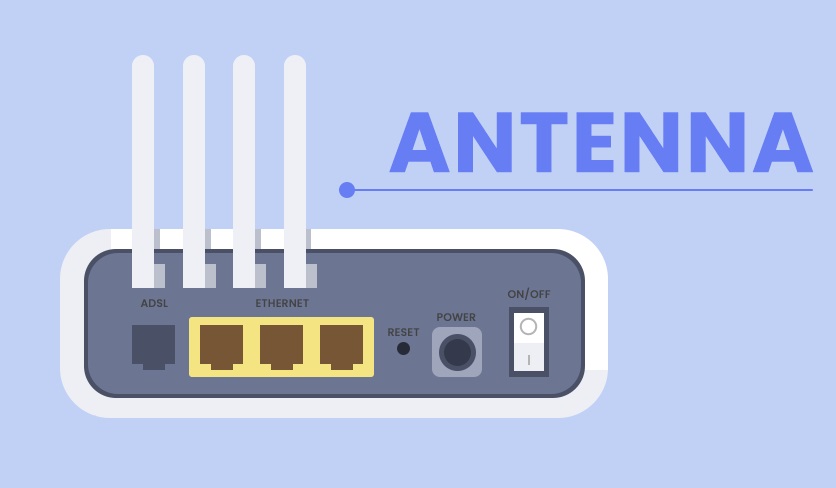
Cách mở rộng phạm vi Wi-Fi bằng ăng-ten mới
Bạn có thể thêm ăng-ten bên ngoài mạnh hơn ăng-ten bộ định tuyến ban đầu. Có hai loại ăng-ten: đa hướng và định hướng. Ăng-ten đa hướng gửi tín hiệu theo mọi hướng, trong khi ăng-ten định hướng giúp gửi tín hiệu theo hướng được nhắm mục tiêu.
Để lắp ăng-ten, hãy tháo ăng-ten ban đầu và thay thế bằng ăng-ten mới. Nếu đang sử dụng ăng-ten ngoài, bạn sẽ phải kết nối ăng-ten với bộ định tuyến bằng cáp.
Đảm bảo cáp càng ngắn càng tốt, vì cáp dài hơn sẽ làm yếu tín hiệu.
Nếu bạn có nhiều ăng-ten, hãy nghiêng một ăng-ten lên và một ăng-ten sang một bên. Điều này cho phép tín hiệu đi theo mọi hướng và thiết bị của bạn sẽ nhận tín hiệu bất kể bạn ở đâu.
9. Thiết lập hệ thống Wi-Fi dạng lưới
Hệ thống Wi-Fi dạng lưới bao gồm một bộ định tuyến và modem chính cùng một số mô-đun vệ tinh. Các mô-đun vệ tinh là một phần của cùng một mạng có cùng mật khẩu nhưng chỉ truyền kết nối của bộ định tuyến đến các khu vực khác nhau. Điều này rất tốt cho những ngôi nhà có Wi-Fi thường xuyên bị gián đoạn bởi các bức tường và thiết bị.
Bạn có thể dễ dàng mua hệ thống lưới và thiết lập chúng bằng bộ định tuyến của mình. Tính toán diện tích và khoảng cách nơi bạn muốn kết nối internet và kiểm tra xem bạn cần bao nhiêu mô-đun để bao phủ khu vực đó.
Đặt bộ định tuyến của bạn ở vị trí trung tâm và xác định những vị trí tốt nhất cho các mô-đun bao quanh bộ định tuyến.
Tải ứng dụng của hệ thống lưới xuống điện thoại của bạn và kết nối từng nút một với bộ định tuyến bằng cáp Ethernet. Bạn sẽ được hướng dẫn nhập số sê-ri và vị trí cho mỗi nút để xác định nó.
Thiết lập các nút trong khu vực đã chọn và kiểm tra kết nối của bạn.
10. Tăng cường tín hiệu Wi-Fi bằng bộ tăng tốc
Bộ tăng tốc Wi-Fi rất giống hệ thống lưới vì chúng tăng cường tín hiệu Wi-Fi của bạn. Các thiết bị này thường còn được gọi là bộ mở rộng hoặc bộ lặp Wi-Fi.
Bạn có thể xem xét các công cụ hỗ trợ từ TP-Link, Netgear hoặc Linksys. So sánh chúng dựa trên việc liệu chúng có chặn các ổ cắm bạn cần hay không nếu bạn có đủ khả năng chi trả và liệu chúng có phù hợp với tiêu chuẩn Wi-Fi mà bộ định tuyến của bạn sử dụng hay không.
11. Mua bộ định tuyến mới
Nếu vẫn thất bại, bạn có thể cần phải mua bộ định tuyến mới. Trước khi làm bất cứ điều gì khác, hãy đảm bảo bạn hiểu loại bộ định tuyến nào tương thích với nhà cung cấp dịch vụ Internet của mình. Bạn có thể tìm trực tuyến danh sách các bộ định tuyến tương thích cho nhà cung cấp của mình.
Khi chọn bộ định tuyến, hãy cân nhắc khả năng chi trả, khả năng hỗ trợ tốc độ mà bạn phải trả cho gói của mình và giao thức không dây mới hơn. Giao thức không dây sẽ tốt hơn nếu chúng là 11AX, 11AC hoặc 11N.
Bạn có thể tìm thấy các bộ định tuyến tuyệt vời do TP-Link, Asus, Linksys và Tenda sản xuất.
Đáp ứng mọi nhu cầu kỹ thuật của bạn
Thế giới không dừng lại và chờ đợi Internet và các thiết bị của bạn bắt kịp. Hãy chuẩn bị sẵn sàng cho mọi thứ với các công cụ đáng tin cậy dành cho Internet và thiết bị của bạn. Bạn sẽ không còn tìm kiếm “cách tăng tín hiệu wifi” nữa.
Để lại bình luận bên dưới để chia sẻ ý tưởng của bạn về cách tăng tín hiệu WiFi.
Tin tức nổi bật
Đánh giá Microsoft Office 2024
27/03/2025